Cópia de Originais Espessos como Livros
Ao copiar originais grossos, como livros, você pode fazer uma cópia sem margens pretas ao redor da imagem e sombras de medianiz. Com essa função, você pode reduzir o consumo desnecessário de tinta.
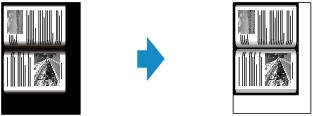
-
Coloque o papel.
-
Carregue o original na exposição de documentos.
-
Selecione
 Copiar (Copy) na tela INÍCIO.
Copiar (Copy) na tela INÍCIO. Nota
Nota-
Se o papel em rolo e a folha cortada forem colocados, aparecerá uma tela pedindo que você escolha qual usar. Selecione Copiar em folha cortada.
-
-
Selecione
 Apag. cópia moldura (Frame erase copy).
Apag. cópia moldura (Frame erase copy). -
Na tela de Cópia em espera, especifique as configurações conforme necessário.
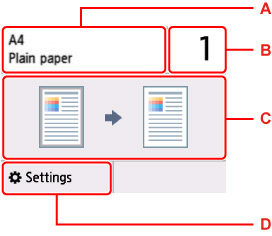
-
A: O tamanho e o tipo do papel carregado.
-
B: Especifique o número de cópias.
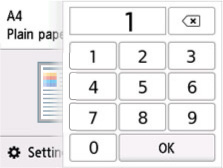
Selecione os números para especificar o número de cópias.
-
C: O layout da cópia.
-
D: Exiba os itens de configuração da impressão.
Para obter mais informações sobre a configuração de itens:
-
-
Pressione os botões Preto (Black) ou Colorido (Color).
 Nota
Nota
-
Feche a tampa do documento.
-
Pode aparecer uma margem preta estreita ao redor da imagem. Essa função remove somente margens escuras. Quando o livro digitalizado for muito fino ou a impressora for utilizada perto de uma janela ou em um ambiente claro, um quadro preto esmaecido poderá aparecer. Além disso, se a cor do original for escura, a impressora não poderá fazer distinção entre a cor do documento e a sombra, podendo resultar em um pequeno corte ou sombra na dobra.
-
Pressione o botão Parar (Stop) para cancelar a cópia.

